SCCM2012のコレクション作成

アプリケーションを作成したのでコレクションを作成したいと思います。
コレクションとはプラモデルを集めたりするコレクションと同じ意味です。何かを集めておく収納箱のようなものと考えて下さい。
コレクション作成方法
ではコレクションの作成方法を解説します。
▼まずSCCMをインストールしたサーバにログオンします。ログオン後スタートメニューにあるSCCMコンソール画面を起動します。
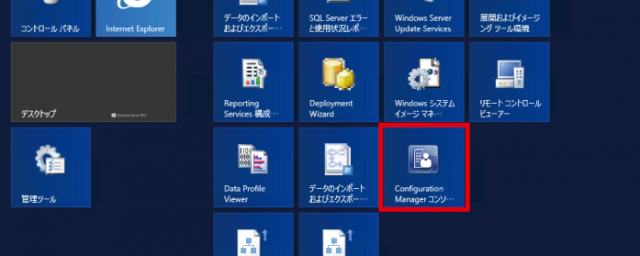
▼SCCM管理コンソールを起動するとSCCM画面が表示されます。画面①資産とコンプライアンスを選択します。概要>デバイスコレクション>を選択します。③デバイスコレクションを右クリックしデバイス コレクションの作成をクリックします。
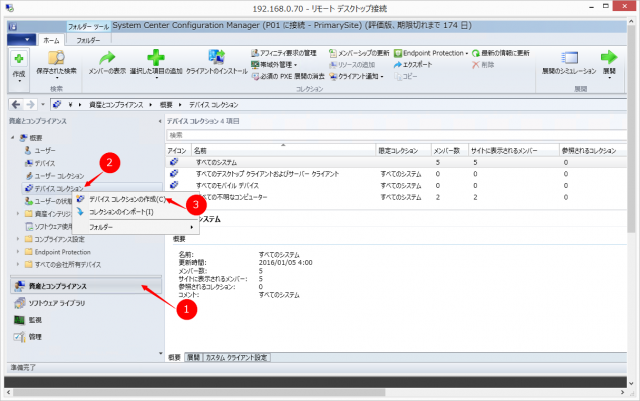
▼デバイスコレクション作成ウィザードが表示されるので①名前に任意の名前を入れます。わかりやすい名前が良いのでホスト名にします。②限定コレクションの欄がありますので参照をクリックします。
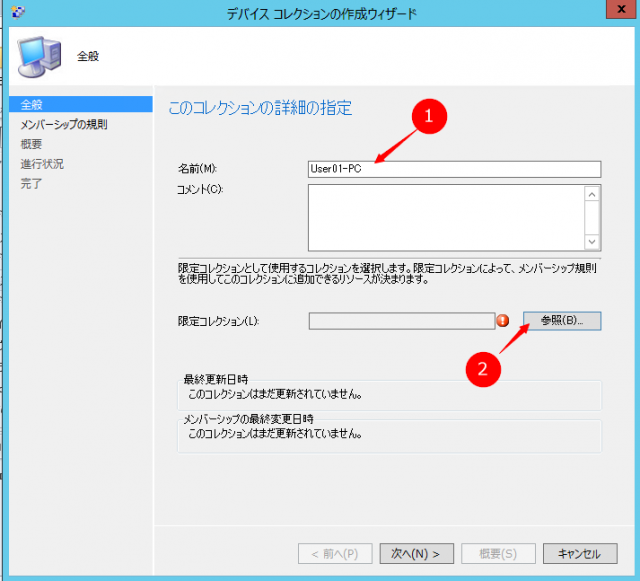
▼コレクション選択画面が表示されますのでデバイスコレクションが選択されていることを確認し、すべてのシステムを選択しOKをクリックします。
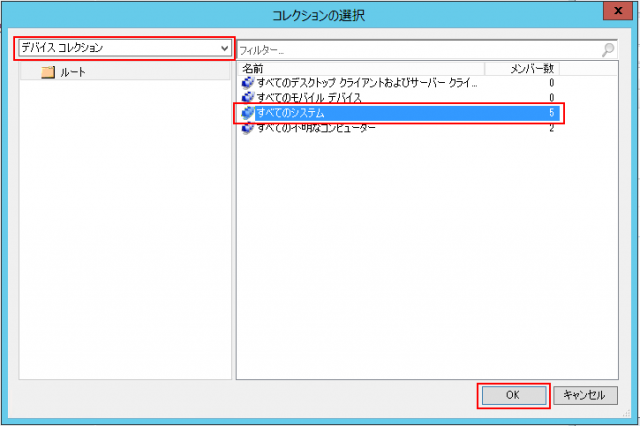
この限定コレクションは、アプリケーションを配布する一番大きな配布群だと思って下さい。クローゼット中に収納ボックスがあるイメージで今回はクローゼットを選択したことになります。
▼名前と限定コレクションが正しく入力されていることを確認し次へをクリックします。
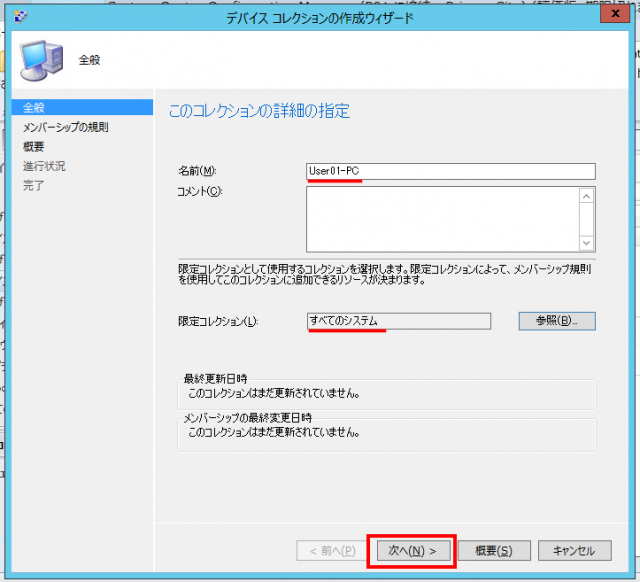
▼デバイスコレクション作成ウィザードで①規則の追加をクリックし、ダイレクト規則を選択します。

▼ダイレクトメンバシップ規則ウィザードが表示されるので次へをクリックします。
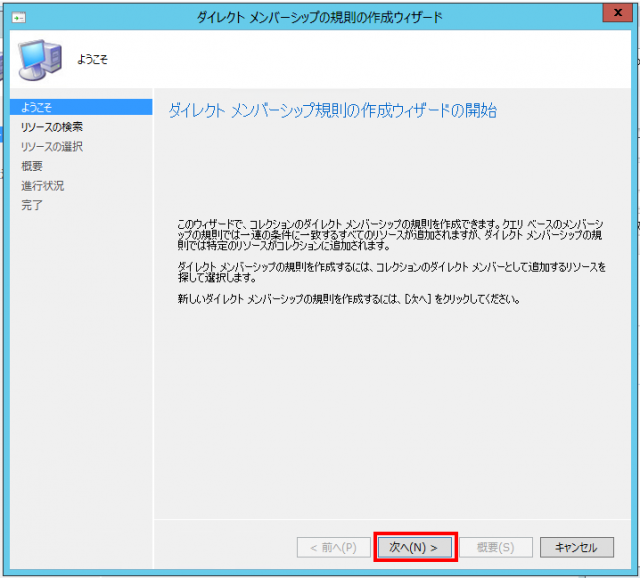
▼リソースの指定画面で下のように入力します。
- リソースクラス:システムリソース
- 属性名:名前
- 値:User%
※今回はホスト名で検索したので、アプリケーション配信用Windows7を入れたPCのホスト名:User01-PCを検索させたいのでUserの後に%(パーセント)をつけることで自動的に検索してくれます。複数台PCが存在する場合はその数だけ検索してくれます。
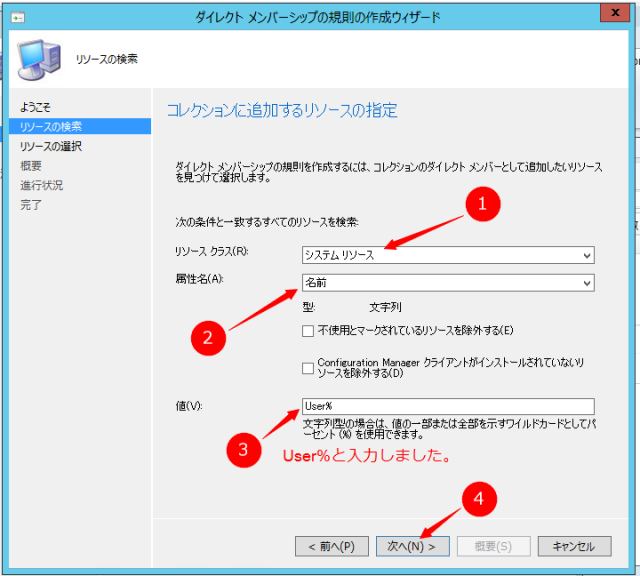
▼User01-PCが表示されますのでチェックを入れて次へをクリックします。アプリケーションを配布したい端末が複数ある場合は複数台指定します。

▼設定確認画面が表示されるので次へをクリックします。
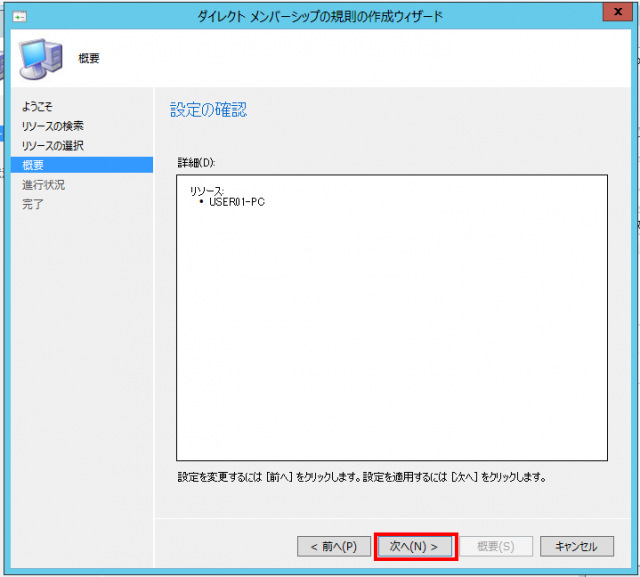
▼作成完了画面が表示されるので閉じるを押して画面を完了します。
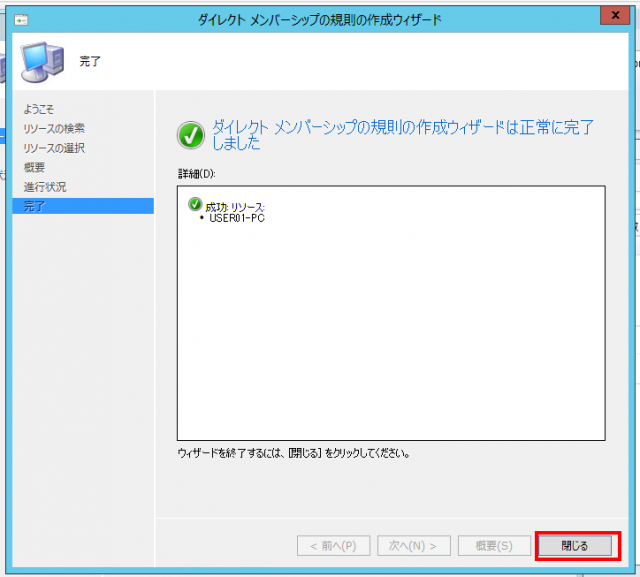
▼メンバシップの規則にホスト名が表示されていることを確認し次へをクリックします。
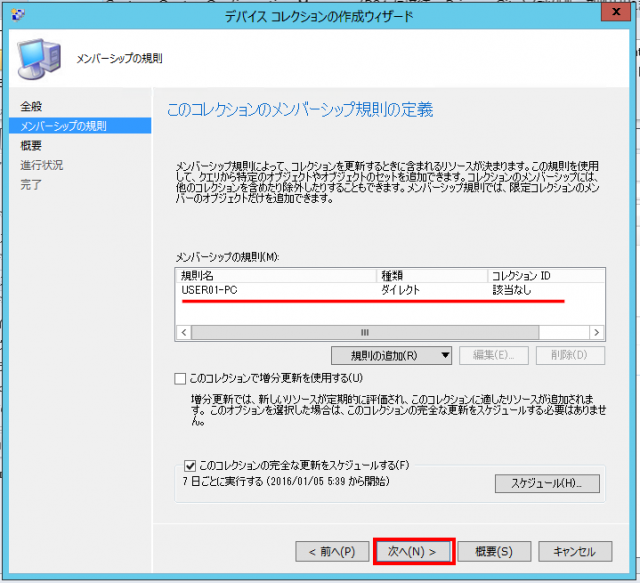
▼設定確認画面で次へをクリックします。
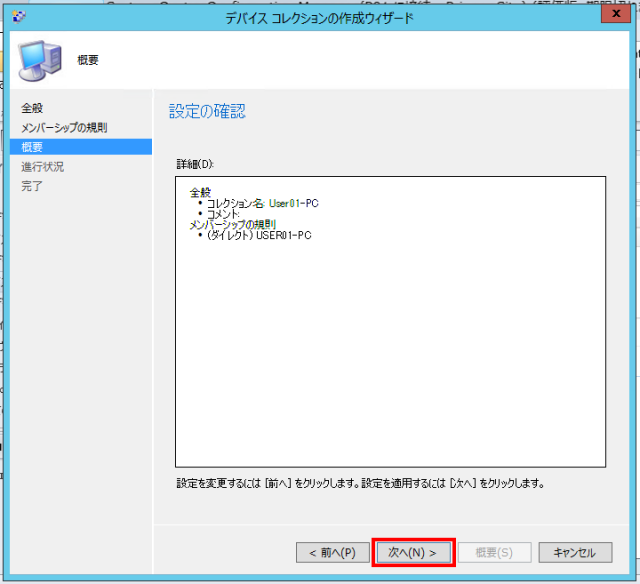
▼作成完了画面が表示されるので閉じるをクリックします。
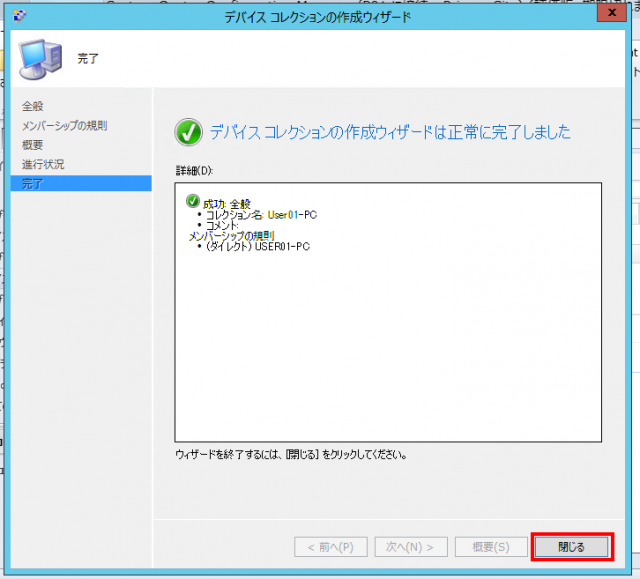
▼デバイスコレクションに作成したコレクションが表示されます。
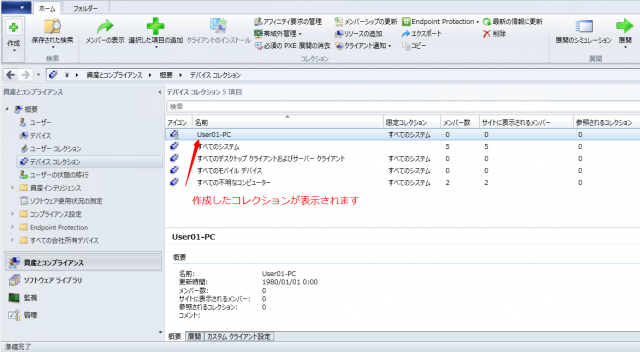
▼作成したコレクションをダブルクリックします。ダブルクリックすると先ほど登録したホスト名が表示されます。
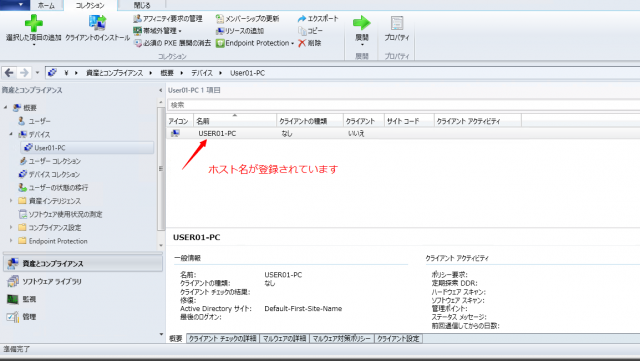
色々できるコレクション指定
コレクションの指定にはホスト名以外に色々な指定の方法がありますので簡単に紹介したいと思います。
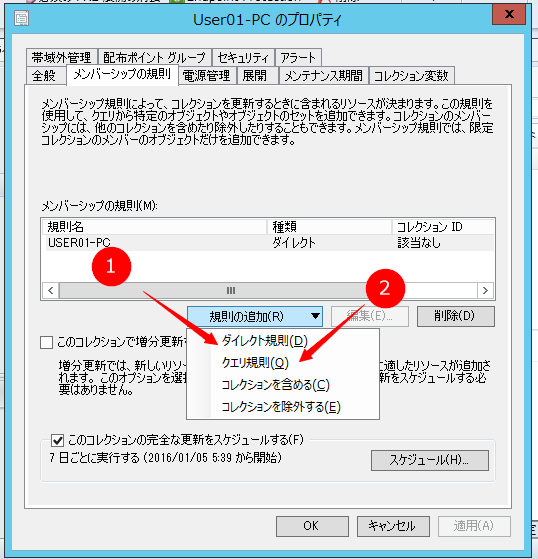
ダイレクト規則
ダイレクト規則とは上でホスト名を指定したのと同じように何か条件がわかっている場合に指定します。例えば以下のような指定ができます。
- IPアドレス
- ホスト名
- OUやAD名
- 最後にログオンしたユーザの名前
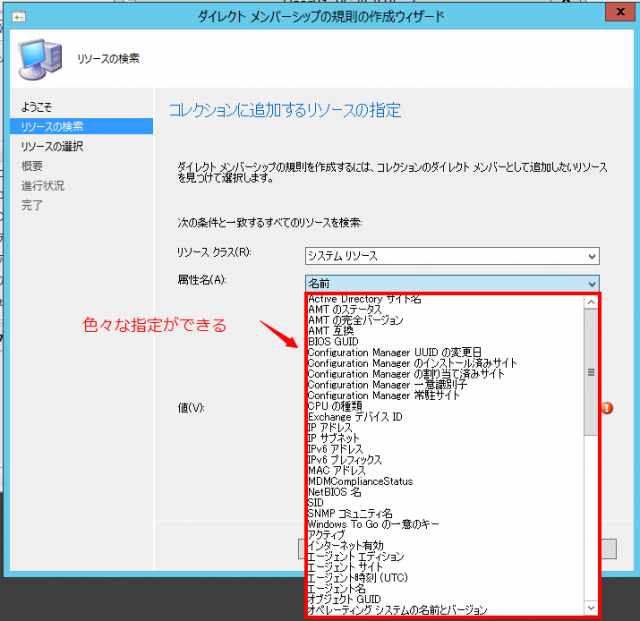
クエリ規則
クエリ規則とはSQL文を使って対象のPCを検索することができます。ここでは詳しく解説しませんが、SQLを使うことで自動的に対象PCを検索してくれます。
例えばWindows7 SP1をアップデートしたい場合、対象はSP1が適用されていない端末だけ抽出するといったこともできます。
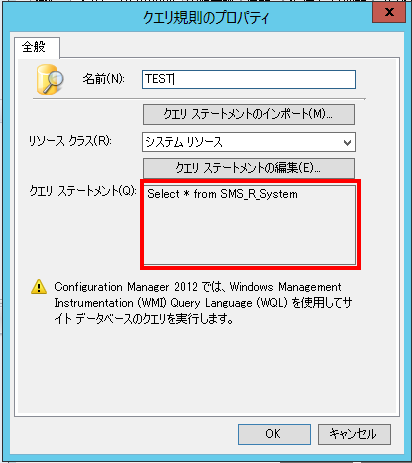
最後に
コレクションの登録は予めホストが決まっている場合はダイレクトメンバシップで登録が簡単です。台数が多い場合はクエリでも良いですが誤配信を防ぐためにも限定コレクションを決めて配信しましょう。
次回はアプリケーション配信の展開設定について記載します。
